Essencialmente, o FlareSolverr é um servidor proxy para contornar a proteção da Cloudflare. Ele atua como uma ponte entre as medidas anti-bot da Cloudflare e a necessidade de recuperação eficiente de dados. Ao aproveitar o poder do Python, Selenium e ChromeDriver, o FlareSolverr permite que você supere os desafios da Cloudflare e acesse o conteúdo da web protegido sem problemas.
Este guia oferece uma visão abrangente do FlareSolverr em 2024. Vamos dar uma olhada mais de perto na sua instalação no Linux, Docker e Windows. Também passaremos por sua configuração, desde como definir variáveis até configurá-lo para o Plex, Prometheus e outros aplicativos como Jackett e Prowlarr.
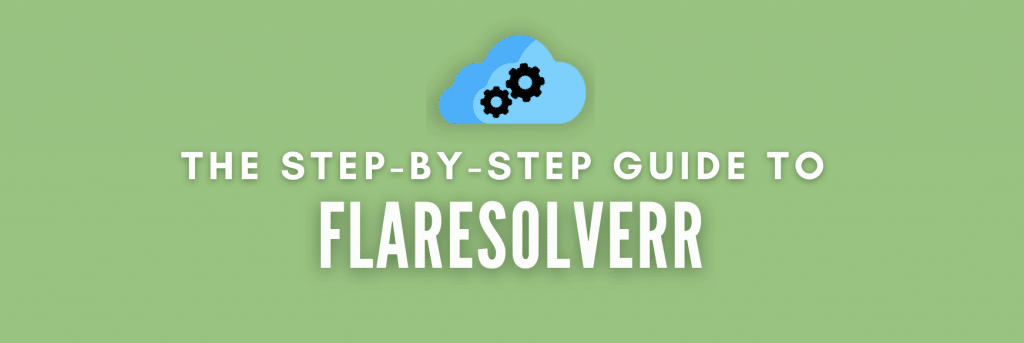
Isenção de responsabilidade: Este material foi desenvolvido estritamente para fins informativos. Não constitui uma aprovação de quaisquer atividades (incluindo atividades ilegais), produtos ou serviços. O usuário é o único responsável pelo cumprimento das leis aplicáveis, incluindo as leis de propriedade intelectual, quando utiliza os nossos serviços ou se baseia em qualquer informação aqui contida. Não aceitamos qualquer responsabilidade por danos resultantes da utilização dos nossos serviços ou das informações aqui contidas, seja de que forma for, exceto quando explicitamente exigido por lei.
Índice.
- Introdução ao Flaresolverr
- O que é o Flaresolverr?
- Como o FlareSolverr funciona?
- Vantagens e desvantagens do uso do FlareSolverr
- Instalando Flaresolverr.
- Instalando o Flaresolverr no Linux (via terminal)
- Instalando o Flaresolverr no Docker
- Instalando o FlareSolverr no Windows
- Configurando Flaresolverr
- Alteração de Variáveis de Ambiente.
- Configurando o FlareSolverr para Cloudflare.
- Configurando o FlareSolverr para Plex.
- Configurando o FlareSolverr para Prometheus
- Configurando o FlareSolverr para outros aplicativos.
- Usando o Flaresolverr
- Usando o FlareSolverr com o comando "curl" no Linux.
- Usando o FlareSolverr com a biblioteca Python Requests.
- Conclusões.
1. Introdução ao Flaresolverr
a. O que é o Flaresolverr e qual é a sua relação com a Cloudflare?
A Cloudflare fornece ferramentas de proteção anti-bot basicamente para manter a segurança do site (evitar ataques DDoS), desempenho e proteção dos dados do usuário.
Para lidar com bots e identificar humanos, a Cloudflare apresenta obstáculos (para o navegador) que envolvem código JavaScript com desafios matemáticos. O acesso tradicional a sites protegidos pela Cloudflare envolveria passar por vários obstáculos como desafios de biometria, CAPTCHAs e outros testes para provar a interação humana. Tais obstáculos são basicamente criados para impedir comportamentos de bot maliciosos.
FlareSolverr é um servidor proxy de código aberto construído para lidar com (ou contornar) esses desafios impostos pelas medidas anti-bot da Cloudflare.
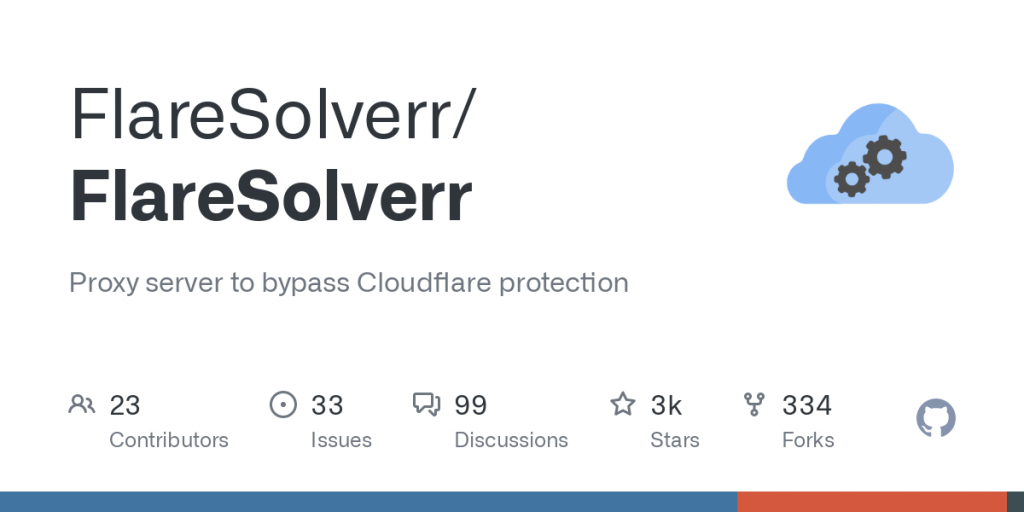
Nota: Nem todos os bots são criados para comportamentos maliciosos! Bots são simplesmente programas automatizados que executam tarefas. Embora certamente existam bots projetados para fins nefastos, como spam, hacking e fraude, também existem bots criados para casos de uso legítimos. Exemplos seriam rastreadores de mecanismos de busca, chatbots, bots de mídia social, raspadores de dados, bots de monitoramento e alerta, assistência virtual, etc.
b. Como o FlareSolverr funciona?
O FlareSolverr funciona como um servidor proxy projetado para contornar os protocolos anti-bot da Cloudflare. Ele simula o comportamento de um navegador real, para que possa lidar com desafios, navegar em verificações de segurança e renderizar o conteúdo da página da web.
Consulte a imagem abaixo.
- Um usuário (ou seja, Cliente HTTP Python) inicia uma solicitação
- O FlareSolverr aguarda as solicitações do usuário (em estado ocioso) e então usa o Python Selenium e o Undetected ChromeDriver para criar uma instância de navegador da web (Chrome).
- Em seguida, ele encaminha a solicitação para o site (que é protegido pela CloudFlare). Ele aguarda o desafio da Cloudflare ser resolvido.
- O site de destino responde à solicitação como de costume. E a Cloudflare também responde à solicitação, porque seu desafio foi resolvido sem problemas.
- O código HTML é raspado e os cookies são enviados de volta ao usuário.
- O código HTML resultante e os cookies são acessíveis aos clientes para utilização com outros clientes HTTP como Python Requests.
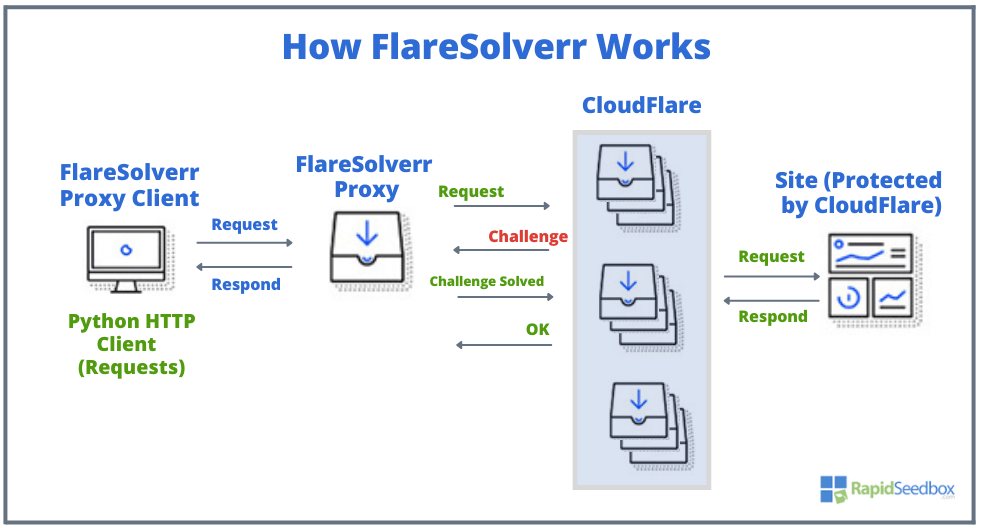
c. Vantagens e desvantagens.
O FlareSolverr pode ser uma ferramenta valiosa para contornar os mecanismos anti-bot da Cloudflare. Os usuários que desejam acessar conteúdo protegido pela CloudFlare se beneficiarão do FlareSolverr. No entanto, também existem algumas desvantagens e considerações a ter em mente ao usá-lo.
Vantagens.
- Contorno automatizado: A abordagem automatizada do FlareSolverr poupa você de ter que resolver manualmente os desafios da Cloudflare.
- Raspagem eficiente: Com o FlareSolverr, você pode raspar dados de forma eficiente de sites hospedados no CDN da Cloudflare.
- Acessibilidade aprimorada: Ele permite acesso suave ao conteúdo protegido pela Cloudflare, ao se passar com sucesso por um navegador da web real.
- Integração perfeita: O FlareSolverr usa Python Selenium e Undetected ChromeDriver. Essa integração garante que esta solução possa ser facilmente incorporada aos seus fluxos de trabalho de raspagem existentes.
- Versatilidade: Você pode usar o código HTML e cookies obtidos da solução do FlareSolverr com outros clientes HTTP como Python Requests.
Aprenda como fazer raspagem de dados com Python e a biblioteca Requests e incorporar o FlareSolverr em seu projeto.
Desvantagens.
- Preocupações legais e éticas: O uso mais significativo do FlareSolverr são suas preocupações legais e éticas. Burlar os mecanismos de proteção anti-bot pode violar os termos de uso de determinados sites ou serviços.
- Estabilidade do site: Usar o FlareSolverr ou ferramentas similares para burlar proteções pode colocar carga adicional no servidor do site alvo.
- Consumo de recursos: Contornar desafios da Cloudflare requer o lançamento de uma instância extra de navegador e a resolução de quebra-cabeças JavaScript. Ambas essas tarefas consomem mais recursos computacionais.
- Dependência de serviços de terceiros: O FlareSolverr depende do Selenium, ChromeDriver e outras ferramentas de terceiros. Portanto, se essas ferramentas não estiverem atualizadas ou funcionando, o FlareSolverr também será afetado.
- Desafios de CAPTCHA: Embora o FlareSolverr possa lidar com muitos mecanismos anti-bot, pode haver casos em que CAPTCHAs são apresentados. CAPTCHAs são projetados intencionalmente para serem difíceis de resolver por sistemas automatizados. Atualização! Desde agosto de 2023, nenhum dos solucionadores de CAPTCHA do FlareSolverr funciona.
2. Instalando Flaresolverr.
Nesta seção, forneceremos instruções passo a passo para instalar o FlareSolverr em vários sistemas operacionais. Vamos instalar o FlareSolverr no Linux (via terminal e navegador sem cabeça), no Docker e, finalmente, no Windows.
Isenção de responsabilidade: As informações neste guia são fornecidas apenas para fins gerais e não são garantidas serem precisas, completas ou atualizadas. Não nos responsabilizamos por quaisquer perdas ou danos decorrentes do uso dessas informações. Os links para sites externos não implicam em endosso, e não somos responsáveis pelo seu conteúdo. O uso do FlareSolverr pode ter implicações legais, portanto, garanta a conformidade com as leis e termos de uso relevantes. Este guia não substitui o aconselhamento profissional. Ao usar este guia, você concorda com estes termos.
a. Instalando o Flaresolverr no Linux (via terminal)
A instalação do Flaresolverr no Linux é um processo simples, e este guia o conduzirá pelas etapas para executá-lo em seu sistema. Vamos instalar o FlareSolverr em um Ubuntu 22.04.
Pré-requisitos:
Antes de começar o processo de instalação, certifique-se de ter o Python e o Gerenciador de Pacotes Python (pip). Você precisará do pip para instalar e gerenciar as dependências do Flaresolverr.
Passos de Instalação:
Siga estas etapas para instalar o Flaresolverr (binário pré-compilado) no seu sistema Linux:
- Inicie uma janela de terminal em sua máquina Linux.
- Crie um diretório onde você irá salvar o download do FlareSolverr.
Por exemplo:
|
1 2 |
mkdir FlareSolverr cd FlareSolverr |
- Baixe o Binário: Você pode usar o comando wget para baixar o binário diretamente da URL oficial do Flaresolverr (verifique a última versão e copie o link)
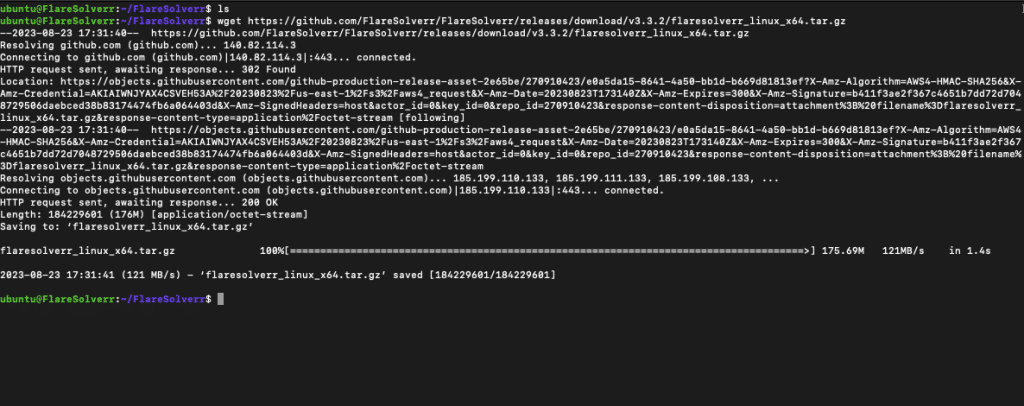
- Extraia o Arquivo: Use o comando tar para extrair o conteúdo do arquivo baixado:
|
1 |
tar -xzf flaresolverr_linux_x64.tar.gz |
- Mude para o diretório extraído.
|
1 |
cd flaresolverr |
- Agora você pode executar o FlareSolverr usando o comando ./flaresolverr:
|
1 |
./flaresolverr |
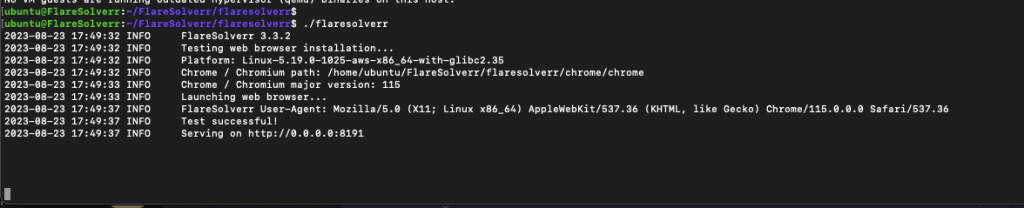
Parabéns! Se você vir uma mensagem semelhante à acima, significa que seu FlareSolverr está em execução. A saída indica que o teste para a instalação do navegador da web foi bem-sucedido, e o serviço FlareSolverr agora está operando em http://0.0.0.0:8191.
Acessando o FlareSolverr!
O FlareSolverr deve estar em execução em segundo plano em sua máquina Linux. O endereço 0.0.0.0 indica que o Flaresolverr está vinculado a todas as interfaces de rede disponíveis na máquina host. Isso significa que você pode acessar o Flaresolverr usando o endereço IP da máquina ou o nome do host de qualquer dispositivo na mesma rede.
Resolução de problemas!
Estamos executando o FlareSolverr em uma máquina virtual (sem GUI), então recebemos os seguintes erros.
- “Se você estiver vendo o seguinte erro: "erro ao carregar bibliotecas compartilhadas: libatk-1.0.so.0: não é possível abrir o arquivo de objeto compartilhado: Arquivo ou diretório não encontrado" —- ERRO O Chrome / Chromium não foi detectado!” você precisará instalar as dependências necessárias para o navegador Chrome ou Chromium.
Digite os seguintes comandos:
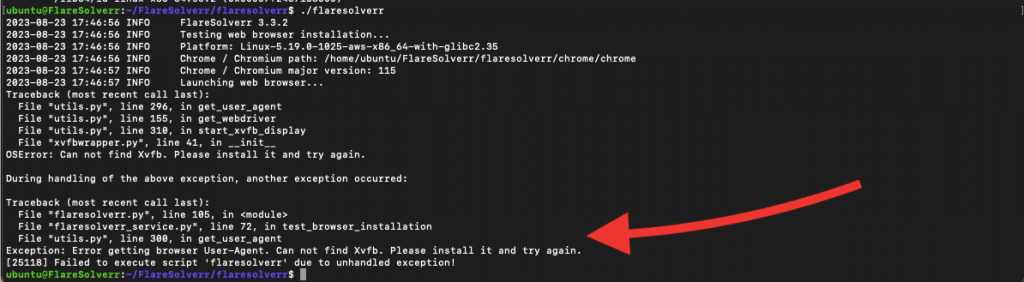
|
1 2 |
sudo apt-get update sudo apt-get install libxcomposite1 libxdamage1 libxrandr2 libxinerama1 libxcursor1 libxss1 libxext6 libxrender1 libasound2 libdbus-1-3 libatk1.0-0 libgtk-3-0 libgbm1 |
- Se você estiver vendo o erro: “OSError: Não é possível encontrar o Xvfb. Por favor, instale-o e tente novamente.,” significa que o Flaresolverr não consegue encontrar o Xvfb, que é necessário para lançar o navegador da web para a funcionalidade do FlareSolverr. Xvfb é um servidor X de quadro de tela virtual que permite que aplicativos executem interfaces gráficas sem um display físico. Xvfb é usado para simular um ambiente de exibição para o navegador sem cabeça. É necessário para que o navegador sem cabeça funcione corretamente mesmo quando não houver display físico disponível.
Instale o Xvfb usando o seguinte comando:
|
1 |
sudo apt-get install xvfb |
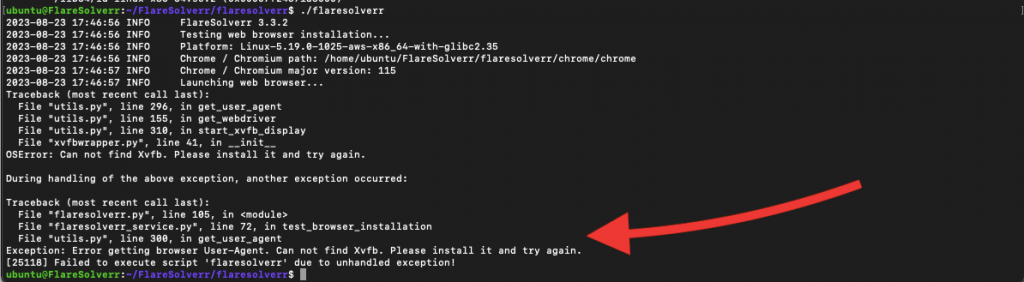
Além disso, se você estiver usando um navegador headless, precisará defini-lo posteriormente nas variáveis de ambiente do FlareSolverr. Mais sobre isso na próxima seção.
b. Instalando o Flaresolverr no Docker
A seguir, um guia passo a passo sobre como instalar o FlareSolverr no Docker. Supomos que você já tenha o Docker instalado em seu computador.
Mostraremos este guia passo a passo usando a versão 24.0.5 do Docker, executando em um Ubuntu 22.04 Jammy. Para mais informações sobre como instalar o Docker, consulte o seguinte guia oficial.
- Encontre as imagens Docker do FlareSolverr no DockerHub. A imagem é suportada em diferentes arquiteturas, incluindo, x86:
linux/386, x86-64:linux/amd64, ARM32:linux/arm/v7, e ARM64:linux/arm64. - Inicie o contêiner FlareSolverr. Use o Docker Compose ou o CLI do Docker. O FlareSolverr fornece um arquivo de configuração docker-compose.yml— que é muito mais fácil do que CLI (se você tiver o Docker Compose instalado). Além disso, não é necessário baixar a imagem, pois ela já está referenciada no arquivo de composição.
- Clone o repositório que contém o
docker-compose.ymlcomo arquivo de configuração:
- Clone o repositório que contém o
|
1 |
git clone https://github.com/FlareSolverr/FlareSolverr.git |
- Navegue até o diretório do repositório:
|
1 |
cd FlareSolverr |
- Inicie o contêiner usando o Docker Compose (certifique-se de ter permissões de administrador para executar este comando ou use o sudo):
|
1 |
sudo docker-compose up -d |
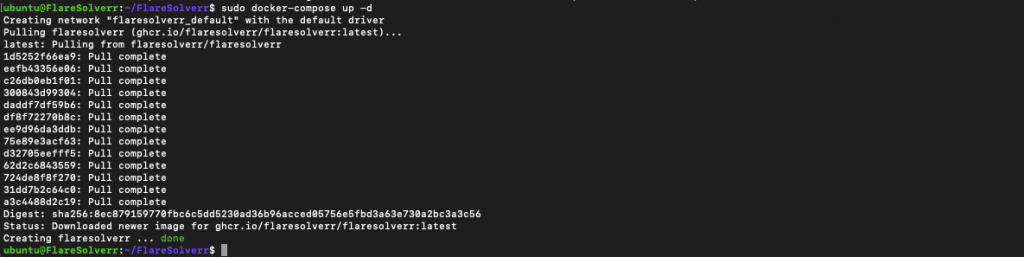
Verificar a instalação.
Verifique se o contêiner FlareSolverr está em execução executando:
|
1 |
sudo docker ps |
- Você deve ver o
flaresolverrcontêiner na lista.

Acessando o FlareSolverr
O FlareSolverr deve estar em execução no contêiner Docker. Você pode acessá-lo indo para 'http://localhost:8191' em seu navegador da web.
É isso aí! Você instalou com sucesso o FlareSolverr usando contêineres Docker. Agora você pode usá-lo para contornar os desafios de sites protegidos pela Cloudflare.
c. Instalando o FlareSolverr no Windows
Recomenda-se instalar o FlareSolverr no Windows usando os binários pré-compilados — que estão disponíveis apenas para a arquitetura x64 no Windows. Embora também seja possível instalar a partir do código-fonte, isso não é recomendado para Windows devido às limitações de arquitetura. Além disso, o 'imagem' do contêiner Docker do FlareSolverr é projetada principalmente para ser executada em uma máquina host baseada em Linux (não no Windows).
Para instalar o FlareSolverr no Windows, você pode seguir estas etapas:
- Baixe o binário do FlareSolverr: Acesse a página de Lançamentos do FlareSolverr no GitHub. Encontre o último lançamento na seção "Ativos" e encontre o download apropriado para o Windows. Deve ser um arquivo zip. Baixe o arquivo zipado do FlareSolverr para o Windows x64.
- Descompacte e execute o binário do FlareSolverr: Execute o executável FlareSolverr.exe baixado. Uma vez executado, o terminal será aberto, informando que o Agente de Usuário do FlareSolverr já está em execução com sucesso.
- Permita o acesso a este aplicativo no seu firewall do Windows.
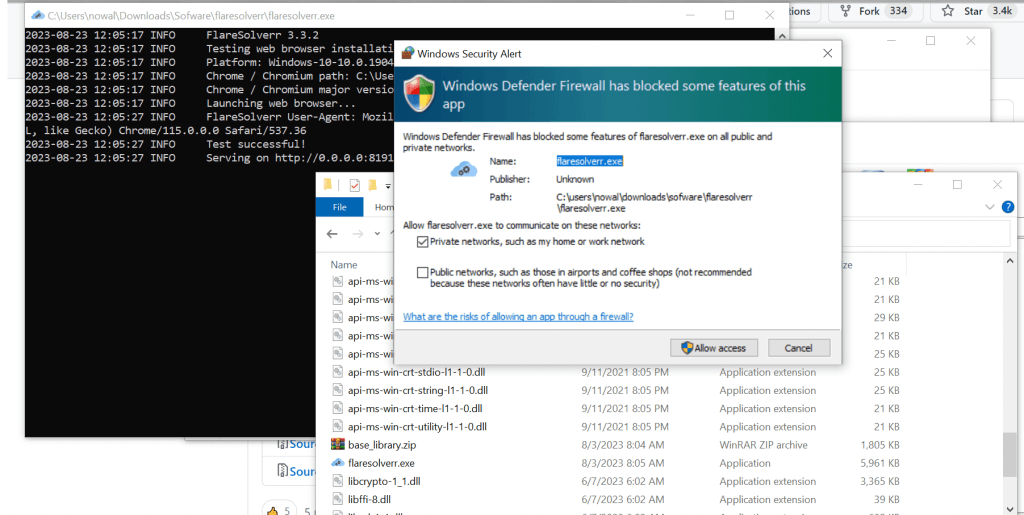
É isso aí! Você instalou e executou com sucesso o FlareSolverr no Windows usando o binário pré-compilado.
3. Configurando Flaresolverr
Agora que você conseguiu instalar com sucesso o Flaresolverr, é hora de configurá-lo.
Configurar o FlareSolverr para aplicativos e serviços da web como Cloudflare e Plex envolve configurar as variáveis de ambiente necessárias. Portanto, se você instalou o FlareSolverr com sucesso, agora deve ser capaz de modificar suas variáveis de ambiente.
O FlareSolverr fornece variáveis de ambiente que você pode usar para configurar seu comportamento. Você pode encontrar informações sobre essas variáveis na documentação do Repositório GitHub do FlareSolverr.
a. Alteração de Variáveis de Ambiente.
Configure as variáveis no Linux.
Altere as variáveis de ambiente do FlareSolverr no Linux, configurando-as com o comando "export", antes de iniciar o processo do FlareSolverr no terminal. Veja como fazer isso:
- Exporte a(s) variável(is) de ambiente que você deseja alterar.
- Por exemplo, para alterar o LOG_LEVEL para debug e alterar o fuso horário, você executaria:
|
1 2 |
export LOG_LEVEL=debug export TZ=America/New_York |
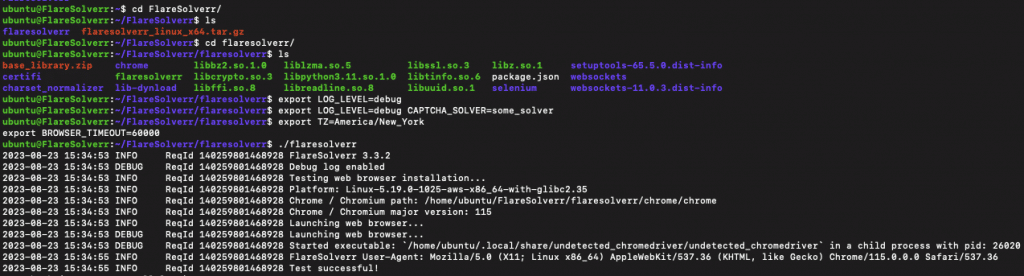
Alterando variáveis no Docker.
Para alterar as variáveis do FlareSolverr no Docker, você precisará abrir e modificar o arquivo docker-compose.yml em um editor de texto.
- Encontre a seção de serviços correspondente ao seu serviço FlareSolverr— no nosso caso, é chamado flaresolverr. Dentro da definição de serviço flaresolverr, você verá a seção de ambiente. Aqui é onde você pode atualizar suas variáveis de ambiente.
- Por exemplo, você pode alterar a variável de ambiente LOG_LEVEL para debug, Fuso Horário, portas padrão, executar o navegador da web no modo headless, etc.
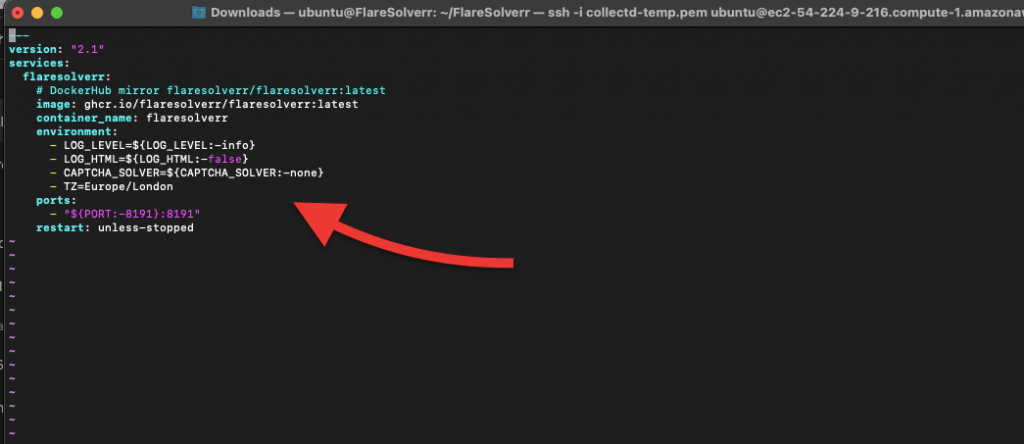
Abaixo estão os passos para configurar o FlareSolverr para cada um desses cenários:
Configurando variáveis no Windows.
Para alterar variáveis no Windows: Primeiro, vá para o diretório onde o FlareSolverr está instalado e execute o comando “set” seguido da variável que você deseja modificar.
|
1 2 |
set TZ=Europe/London set LOG_LEVEL=debug |
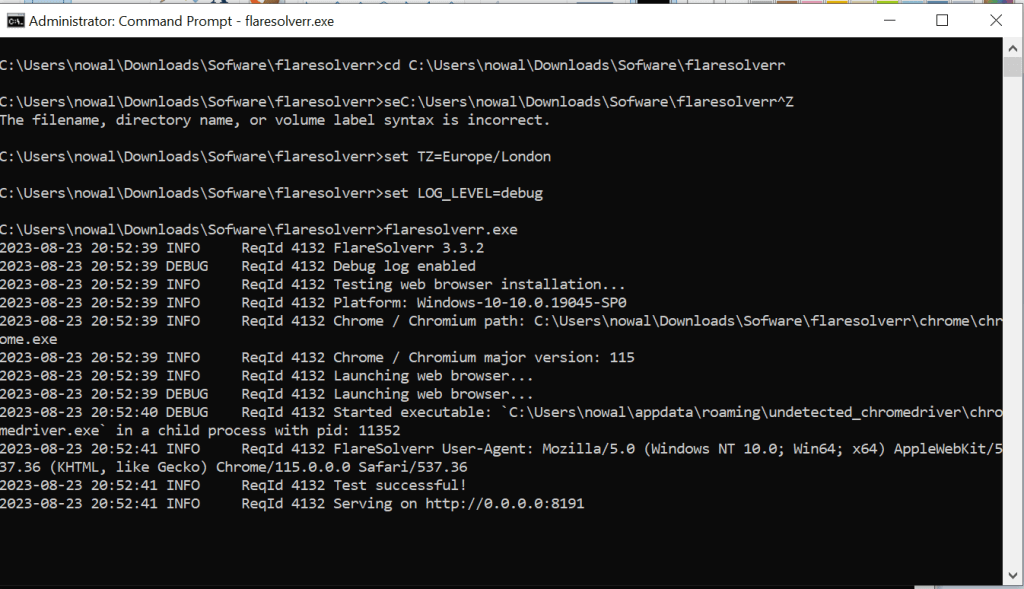
Agora que você sabe como configurar as variáveis do FlareSolverr, vamos ver como alterá-las para aplicações web específicas.
b. Configurando o FlareSolverr para Cloudflare:
Você pode configurar como o FlareSolverr contorna os desafios da Cloudflare ajustando suas variáveis de ambiente. As principais são as variáveis CAPTCHA_SOLVER e LOG_LEVEL.
- A seguinte alteração definirá o solucionador CAPTCHA como "hcaptcha" e aumentará o nível de registro para debug.
|
1 2 |
export CAPTCHA_SOLVER=hcaptcha export LOG_LEVEL=debug |
- Inicie o FlareSolverr:
|
1 |
./flaresolverr |
- O FlareSolverr agora deve estar configurado para lidar com os desafios da Cloudflare de forma eficaz.
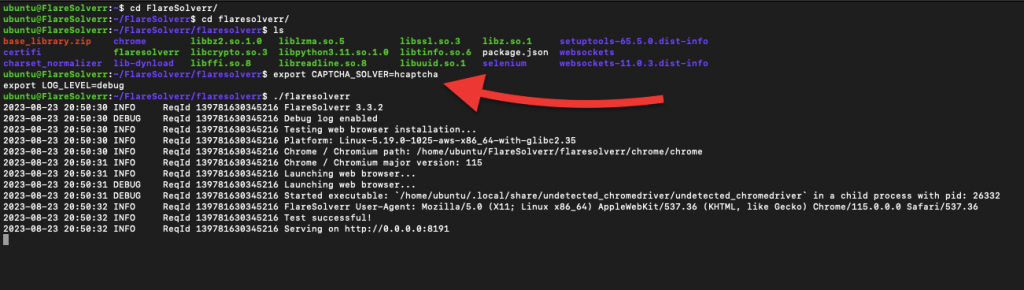
Nota: A partir de setembro de 2023, nenhum dos solucionadores de captcha está operacional. Os desafios da Cloudflare podem envolver mais do que apenas tarefas matemáticas e testes de navegador; captchas também podem exigir intervenção humana. No caso de um desafio de captcha, o FlareSolverr indicará um erro de "Captcha detectado, mas nenhum solucionador automático está configurado".
c. Configurando o FlareSolverr para Plex.
Configurar o FlareSolverr para o Plex pode ser necessário em situações em que seu Servidor de Mídia Plex está protegido pela Cloudflare. Como você já deve saber, as medidas de segurança da Cloudflare podem levar a desafios para acessar o conteúdo do Plex.
Ao integrar o FlareSolverr com o Plex, você pode melhorar a confiabilidade do seu Servidor de Mídia Plex. Essa configuração garante que seu conteúdo de mídia seja facilmente acessível para usuários autorizados sem encontrar obstáculos relacionados à Cloudflare.
Como fazer isso?
- Configure Variáveis de Ambiente: Para o Plex, você geralmente precisa definir a variável de ambiente PROXY. Essa variável de proxy roteará o tráfego do Plex através do servidor de proxy. Além disso, certifique-se de ajustar outras variáveis de ambiente relevantes, como LOG_LEVEL (se necessário).
|
1 2 |
export PROXY='{"url": "http://proxy-server-address:proxy-port"}' export LOG_LEVEL=info |
- Substitua "http://endereço-do-servidor-de-proxy:porta-do-proxy" pelo endereço real e porta do seu servidor de proxy.
- Inicie o FlareSolverr:
|
1 |
./flaresolverr |
- Isso configurará o FlareSolverr para funcionar como um proxy para o tráfego do Plex.
d. Configurando o FlareSolverr para Prometheus.
O FlareSolverr é bastante útil se você estiver usando o Prometheus (a ferramenta de monitoramento de código aberto) para acompanhar serviços da web ou APIs protegidas pela Cloudflare. Se você estiver usando o Prometheus, é provável que encontre desafios ao acessar os endpoints devido aos mecanismos de proteção da Cloudflare. Quando você integra o FlareSolverr com o Prometheus, pode configurar o Prometheus para fazer solicitações através do proxy do FlareSolverr.
Para integrar o Prometheus com o FlareSolverr, siga estas etapas:
- Habilitar o Exportador do Prometheus:
- Defina a variável de ambiente PROMETHEUS_ENABLED como true no FlareSolverr.
- Se estiver usando o Docker, exponha a porta do exportador do Prometheus (PROMETHEUS_PORT) na sua configuração do Docker.
- Configurar a Porta do Exportador do Prometheus:
- Defina a variável de ambiente PROMETHEUS_PORT para especificar a porta de escuta do exportador.
- Execute o FlareSolverr com as variáveis de ambiente configuradas. Se estiver usando o Docker, certifique-se de que a porta do exportador do Prometheus está exposta.
- Abra seu arquivo de configuração do Prometheus (prometheus.yml) e adicione uma seção scrape_config para especificar a coleta de métricas do FlareSolverr. Para mais informações sobre como configurar o Prometheus, consulte o guia oficial.
e. Configurando o FlareSolverr para outros aplicativos:
Dois incríveis gerenciadores/proxies de indexadores, incluindo Prowlarr e Jackett, parecem ser afetados pelos desafios da CloudFlare. Como alguns indexadores de torrent e Usenet usam proteção da Cloudflare para evitar serem alvos de ataques DDoS, essas ferramentas não podem acessar alguns sites programaticamente.
No FlareSolverr, defina as variáveis de ambiente CAPTCHA_SOLVER apropriadas (se disponíveis). Você também pode precisar adicionar o IP ou nome do host do FlareSolverr na aplicação de destino. Abaixo estão alguns exemplos:
- Jackett. Para permitir que o Jackett se comunique com sucesso com rastreadores de torrent e indexadores Usenet, certifique-se do seguinte:
- Garanta que o Jackett esteja em funcionamento. Configure a URL do FlareSolverr (por exemplo, flaresolverr:8191) e aplique as alterações. Se você quiser usar essa configuração a longo prazo, desative as Atualizações.
- Consulte o guia completo do Jackett para aprender como instalar, configurar e usar o Jackett.
- Prowlarr. Para permitir que o Prowlarr se comunique com sucesso com sites de torrent e Usenet, ele precisa superar os desafios CAPTCHA impostos pela Cloudflare.
- Acesse as configurações do Prowlarr. Navegue até "Adicionar um Proxy de Indexador" e selecione o FlareSolverr.
- Insira o Host. Deve ser algo como http://flaresolverr:8191. Consulte nosso guia do Prowlarr para aprender como usar e configurar essa ferramenta.
Além disso, ferramentas de automação de PVR como Sonarr, Radarr, ou Bazarr que acessam informações de mídia e legendas de alguns desses sites, também são afetadas indiretamente. Eles usam tanto o Jackett quanto o Prowlarr para acessar as informações do site e são rapidamente desafiados e interrompidos pelos algoritmos da Cloudflare.
4. Usando o Flaresolverr
Você pode usar o FlareSolverr com o comando "curl" no Linux ou usando o Python Requests.
a. Usando o FlareSolverr com o comando "curl" no Linux.
Com o comando "curl" no Linux, você pode interagir com a API do FlareSolverr para executar várias ações. O comando curl ajuda a fazer solicitações HTTP a partir da linha de comando. É útil para solicitações rápidas e simples, sendo sua melhor opção se você estiver testando o endpoint da API do FlareSolverr. Mas saiba que o "curl" pode se tornar mais complexo ao lidar com interações mais complexas, como processamento de dados e automação.
i. Criando uma nova sessão
Para lançar uma nova instância do navegador e criar uma sessão:
| curl -L -X POST 'http://localhost:8191/v1' \ -H 'Content-Type: application/json' \ -data-raw '{ "cmd": "sessions.create" }’ |
ii. Listando sessões ativas
Para obter uma lista de todas as sessões ativas, emita o seguinte conjunto de comandos:
| curl -L -X POST 'http://localhost:8191/v1' \ -H 'Content-Type: application/json' \ -data-raw '{ "cmd": "sessions.list" }’ |
iii. Destruindo uma sessão
Para destruir uma sessão existente, emita o seguinte comando.
| curl -L -X POST 'http://localhost:8191/v1' \ -H 'Content-Type: application/json' \ -data-raw '{ "cmd": "sessions.destroy", "session": "session_id_here" }’ |
iv. Fazendo uma solicitação GET
Para fazer uma solicitação GET usando uma sessão específica.
| curl -L -X POST 'http://localhost:8191/v1' \ -H 'Content-Type: application/json' \ -data-raw '{ "cmd": "request.get", "url": "http://www.example.com", "maxTimeout": 60000 }’ |
Um exemplo de uso do comando curl para um comando de solicitação GET:
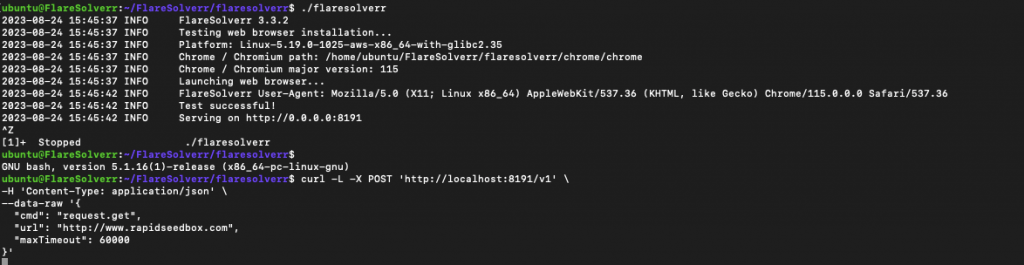
b. Usando o FlareSolverr com a biblioteca Python Requests.
O Python fornece muitas bibliotecas e ferramentas extensas para trabalhar com APIs da web (o que é perfeito para o FlareSolverr). Com o Python, você pode criar scripts mais sofisticados para interagir com o FlareSolverr. Esta abordagem é ideal para automação e criação de scripts personalizados. Claro, para usar o Python, você precisará desenvolver um script, o que pode ser mais demorado e desafiador do que usar o comando 'curl'.
Para usar o Python, você precisará do seguinte:
- Certifique-se de ter o Python instalado no seu sistema.
- Instale a biblioteca Requests: Use esta biblioteca de solicitações para fazer solicitações HTTP.
- Certifique-se de que o FlareSolverr esteja em execução antes de executar o script.
- Verifique se o FlareSolverr está configurado corretamente e ouvindo na porta esperada (por exemplo, 8191).
- Seu sistema deve ter conectividade de rede para acessar o endereço http://localhost:8191.
Abaixo está um exemplo de um script Python usando a biblioteca requests.
Nota: Estamos usando nossa própria URL (rapidseedbox.com) para fazer este teste. Mas você pode simplesmente substituir o site pelo seu próprio site de destino.
import requests post_body = { "cmd": "request.get", "url": "https://www.rapidseedbox.com/", "maxTimeout": 60000 } response = requests.post(‘http://localhost:8191/v1’, headers={‘Content-Type’: ‘application/json’}, json=post_body) print(response.json()) |
- Você pode copiar o script acima e salvá-lo como .py. Em seguida, execute-o em seu ambiente Python.
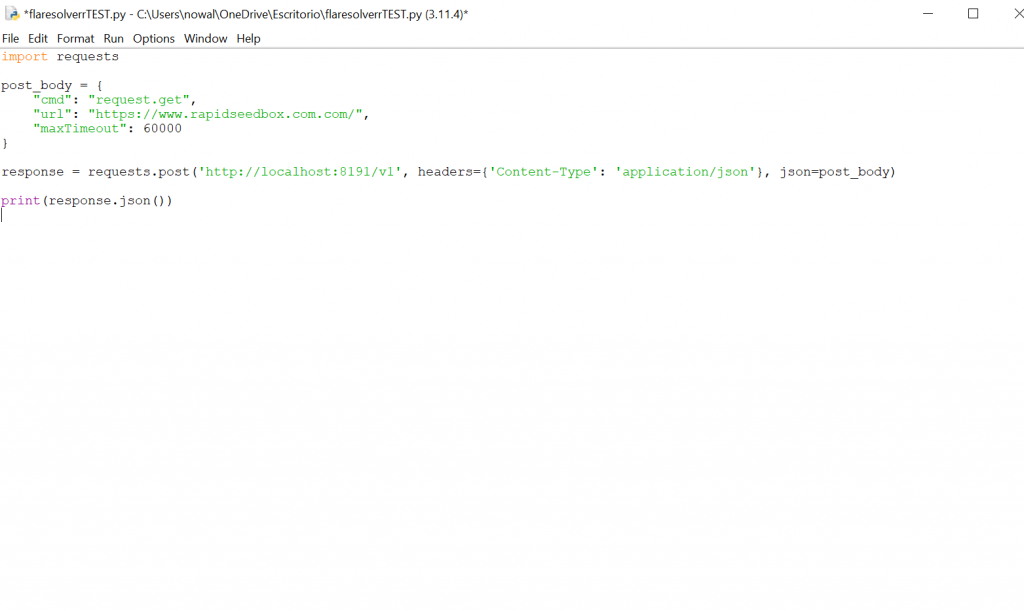
- O resultado deve retornar o código HTML com os cookies (da sessão).
- Do módulo de script em execução no IDLE Shell (como mostrado na imagem abaixo), você verá na primeira linha que este site específico não está apresentando um desafio Cloudflare.
- Você pode tentar o script com sites que estão atrás da Cloudflare e que apresentam um desafio.
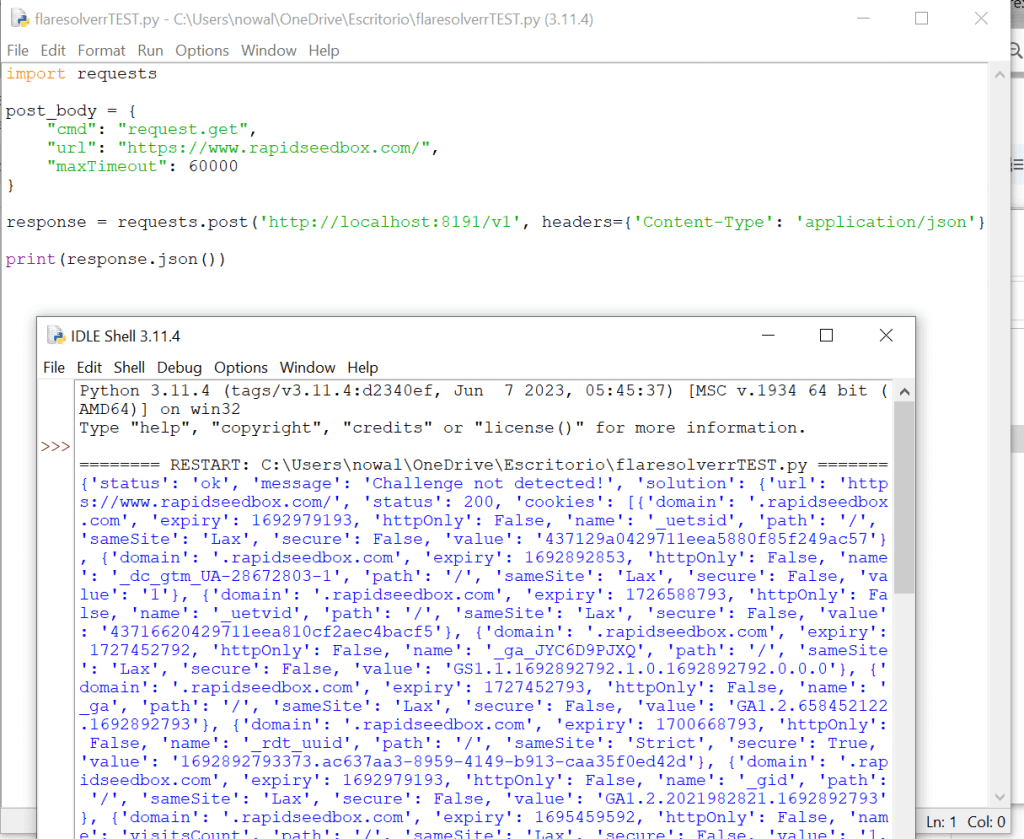
5. Conclusões.
O FlareSolverr é uma ferramenta inestimável para aprimorar as capacidades de raspagem de dados e recuperação de dados. Também é uma ferramenta crucial se você estiver usando o Prometheus para monitorar serviços da web ou APIs protegidas pela Cloudflare. Além disso, o FlareSolverr funciona em conjunto com ferramentas como Jackett e Prowlarr, para ajudar a estabelecer comunicações com sites de torrent e Usenet (atrás da CDN da Cloudflare).
Neste guia do FlareSolverr, passamos pela instalação do FlareSolverr no Linux, Docker ou Windows. Aprendemos como configurá-lo para diferentes serviços como Prometheus, Plex e outros aplicativos. Além disso, também aprendemos brevemente como usá-lo com o comando curl e com a biblioteca Python Requests.
Esperamos que você tenha achado este guia informativo. Se você tiver alguma dúvida e sugestão sobre o FlareSolverr, não hesite em deixá-las na seção de comentários abaixo.
Obrigado pelo guia ! Uma maneira de atualizar o Docker será uma ótima adição ao guia
Obrigado Noryn!
Vamos ter sua sugestão em mente para a próxima atualização!
talvez corrigir a primeira linha de código para que funcione acusticamente. Meio embaraçoso, não acha. Pelo menos dê uma revisada, caramba
Obrigado pelo gentil lembrete. Por alguma razão, os traços duplos não estão aparecendo corretamente. Resolveremos isso o mais rápido possível.